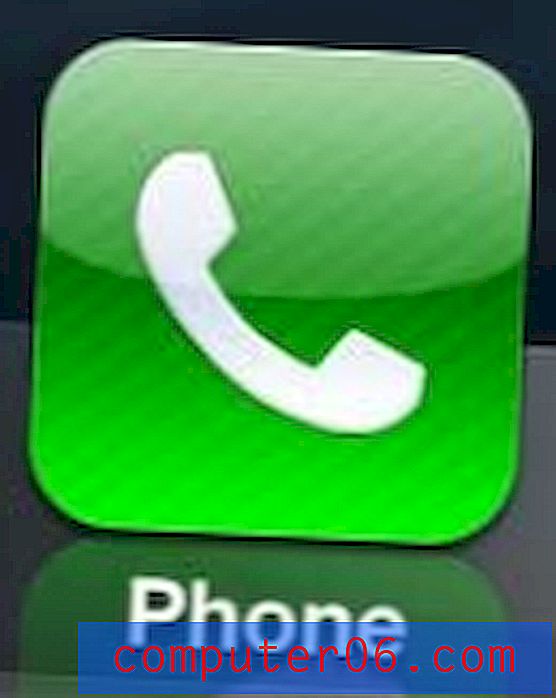Comment définir votre image de contact dans Gmail
Avez-vous déjà reçu un e-mail de quelqu'un et vu sa photo lorsque vous avez ouvert l'e-mail? Cela signifie qu'ils ont configuré leur photo de contact, ce qui est un moyen utile de mettre un visage sur un nom et de personnaliser la communication par e-mail.
Si vous souhaitez configurer cela pour votre compte Gmail, vous avez la possibilité de le faire. Tout ce dont vous aurez besoin est de quelques minutes et d'une image sur votre ordinateur que vous souhaitez définir pour votre compte.
Comment configurer votre image Gmail
Les étapes de cet article vont vous montrer comment ajouter une image à votre compte Gmail que vos destinataires verront lorsque vous leur enverrez un message. Je vais utiliser une image enregistrée sur mon ordinateur, car c'est la seule option disponible au moment de la rédaction de cet article. Par conséquent, assurez-vous de télécharger ou de télécharger l'image que vous souhaitez utiliser pour cette activité avant de continuer ci-dessous.
Étape 1: accédez à Gmail à l'adresse https://mail.google.com/mail/u/0/#inbox et connectez-vous à votre compte si vous ne l'avez pas déjà fait.
Étape 2: cliquez sur l'icône d'engrenage en haut à droite de la fenêtre, puis cliquez sur l'option Paramètres .

Étape 3: faites défiler vers le bas et cliquez sur l'option Sélectionner une image à droite de Mon image .

Étape 4: cliquez sur le bouton gris Choisir un fichier .

Étape 5: accédez à l'image que vous souhaitez utiliser, cliquez dessus une fois pour la sélectionner, puis cliquez sur le bouton Ouvrir .

Étape 6: réglez la zone de recadrage dans la section d'aperçu de la fenêtre, puis cliquez sur le bouton Appliquer les modifications lorsque vous avez correctement configuré votre image de contact.

Avez-vous déjà envoyé un e-mail pour vous rendre compte que vous avez fait une erreur? Découvrez comment rappeler un e-mail dans Gmail et accordez-vous un peu de temps supplémentaire pour réfléchir aux erreurs que vous avez pu commettre, ou même reconsidérer l'envoi de l'e-mail.